
התאמת איזון לבן של תמונה ב״תמונות״ ב-Mac
אם יש בתמונה אזור שאמור להיות לבן או אפור, אך שיש לו הילת צבע, ניתן לאזן את הצבע הכולל של התמונה. לעתים הילות צבע נגרמות מתנאי התאורה; למשל, התמונה עשויה להופיע עם הילה צהובה או כתומה שמשתקפת מגופי התאורה במיקום שבו התמונה צולמה. על-ידי שינוי איזון הלבן, ניתן להסיר את הילת הצבע ולגרום לאזורים הלבנים להיראות יותר לבנים.

ביישום ״תמונות״
 ב-Mac, לחץ/י פעמיים על תמונה, ואז לחץ/י על ״עריכה״ בסרגל הכלים.
ב-Mac, לחץ/י פעמיים על תמונה, ואז לחץ/י על ״עריכה״ בסרגל הכלים.לחץ/י על ״התאם״ בסרגל הכלים.
בחלון ״התאם״, לחץ/י על המשולש לצד ״איזון לבן״.
לחץ/י על התפריט הקופצני ובחר/י את סוג התיקון עבור איזון לבן שברצונך לבצע. לחץ/י על הכפתור ״טפטפת״
 ולאחר מכן לחץ/י על הטפטפת באזור הרלוונטי של התמונה.
ולאחר מכן לחץ/י על הטפטפת באזור הרלוונטי של התמונה.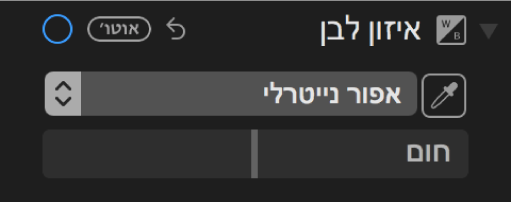
אפור נייטרלי: איזון החום של תמונה על בסיס אפור נייטרלי.
עם הטפטפת, לחץ/י באזור אפור נייטרלי כדי לתקן אוטומטית אזורים אפורים בתמונה.
גוון עור: איזון החום של תמונה על בסיס גווני עור.
עם הטפטפת, לחץ/י באזור שבו נראה עור גוף כדי לתקן אוטומטית את גווני העור.
טמפרטורה וגוון: איזון החום של תמונה על-ידי התאמת טמפרטורות צבעים (כחול עד צהוב) וגוונים (ירוק עד מג׳נטה).
עם הטפטפת, לחץ/י באזור אפור נייטרלי כדי לתקן אוטומטית את הטמפרטורה והגוון של אזורים אפורים בתמונה.